显卡更新完驱动后黑屏 Win10更新驱动后电脑黑屏怎么解决
更新时间:2024-08-19 14:00:27作者:xtyang
在使用Win10系统的过程中,有时候更新显卡驱动后可能会出现电脑黑屏的情况,这种问题可能是由于驱动更新不完整或者与系统不兼容所引起的。要解决这个问题,可以尝试重新安装显卡驱动或者恢复到之前的驱动版本。也可以尝试进入安全模式来排除其他可能的问题,以确保系统正常运行。希望以上方法能帮助您解决电脑黑屏的困扰。
步骤如下:
1.右键点击【菜单栏】,选择【任务管理器】。结束卡住的程序。
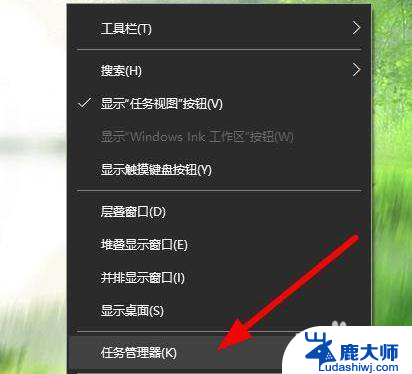
2.找到【我的桌面】,右键点击【我的电脑】。选择【属性】。
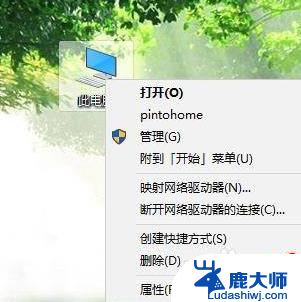
3.接下来找到左侧的【设备管理器】,继续下一步的操作。
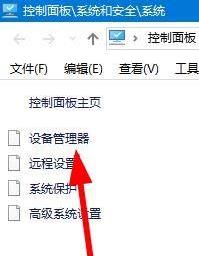
4.点击选择【显示适配器】,右键点击选择【属性】
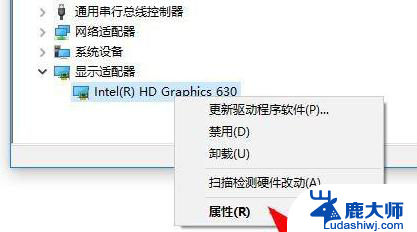
5.选择上方的【驱动程序】,切换到其他的菜单设置。
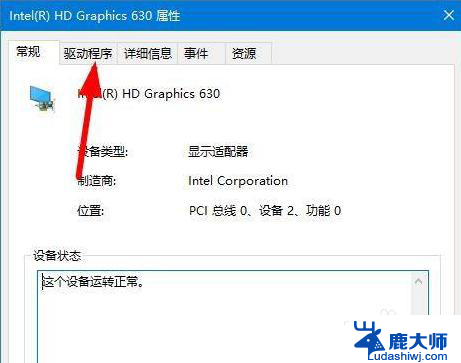
6.然后点击左侧的【回退驱动程序】,根据提示进行操作。
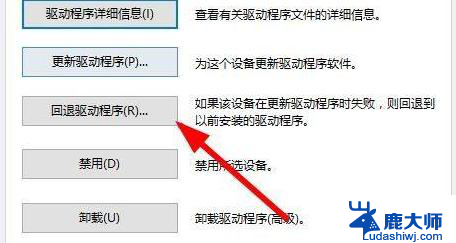
7.等待恢复到之前的驱动,选择【重启电脑】。
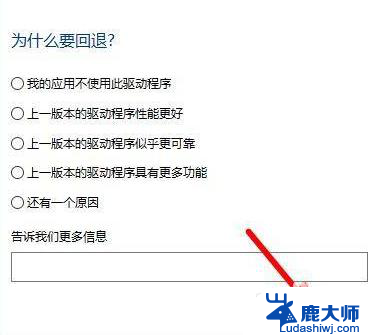
以上就是关于显卡更新完驱动后黑屏的全部内容,有出现相同情况的用户可以按照以上方法解决:
显卡更新完驱动后黑屏 Win10更新驱动后电脑黑屏怎么解决相关教程
- win 10系统显卡驱动更新 Win10 AMD显卡驱动更新教程
- win10要关闭自动更新驱动吗 Win10驱动程序自动更新失败怎么办
- 如何禁止windows自动更新驱动 Win10自动更新驱动程序关闭教程
- win10更新后一直蓝屏 win10更新后蓝屏怎么解决
- win怎么关闭自动更新驱动 win10关闭自动更新驱动程序的步骤
- 2022年win10更新后游戏卡顿, 解决win10更新后游戏卡顿问题
- windows10系统更新卡住了 win10更新卡住不动怎么解决
- 笔记本启动后黑屏只有鼠标 Win10黑屏只有鼠标指针怎么解决
- windows10驱动更新在哪 Windows10系统如何升级驱动程序
- 显示器待机黑屏无法唤醒 win10睡眠后屏幕黑屏无法唤醒
- windows10flash插件 如何在Win10自带浏览器中开启Adobe Flash Player插件
- 台式机win10怎么调节屏幕亮度 Win10台式电脑如何调整屏幕亮度
- win10怎么关闭朗读 生词本自动朗读关闭方法
- win10打开远程服务 win10打开远程桌面服务的方法
- win10专业版微软商店在哪 Windows 10如何打开微软商店
- 电脑散热风扇怎么调节转速 Win10怎么调整CPU风扇转速
win10系统教程推荐
- 1 台式机win10怎么调节屏幕亮度 Win10台式电脑如何调整屏幕亮度
- 2 win10打开远程服务 win10打开远程桌面服务的方法
- 3 新电脑关闭win10系统激活 Windows10系统取消激活状态步骤
- 4 电脑字模糊 Win10字体显示不清晰怎么解决
- 5 电脑用户权限怎么设置 win10怎么设置用户访问权限
- 6 笔记本启动后黑屏只有鼠标 Win10黑屏只有鼠标指针怎么解决
- 7 win10怎么关闭提示音 win10如何关闭开机提示音
- 8 win10怎么隐藏任务栏的程序图标 Windows10任务栏图标隐藏方法
- 9 windows cmd输出到文件 Windows10系统命令行输出到文件
- 10 蓝牙鼠标连接成功不能用 Win10无线鼠标连接不上电脑怎么办